Tableauで二重円グラフを作成する方法を記載します。2つの円グラフを別のワークシートに作成して、ダッシュボードで重ねることで作成できます。
使用データ
政府統計の総合窓口(e-Stat)で公開されている「都道府県・市区町村のすがた(社会・人口統計体系)」の市区町村データを使用します。
以下のサイトから関東(東京、神奈川、埼玉、千葉、茨城、群馬、栃木)の市区町村別人口データをcsvファイルに出力し、一部項目削除、項目追加等の加工を行った上で集計に利用します。
https://www.e-stat.go.jp/regional-statistics/ssdsview/municipality
データフォーマット
以下のような形式のデータを使用します。
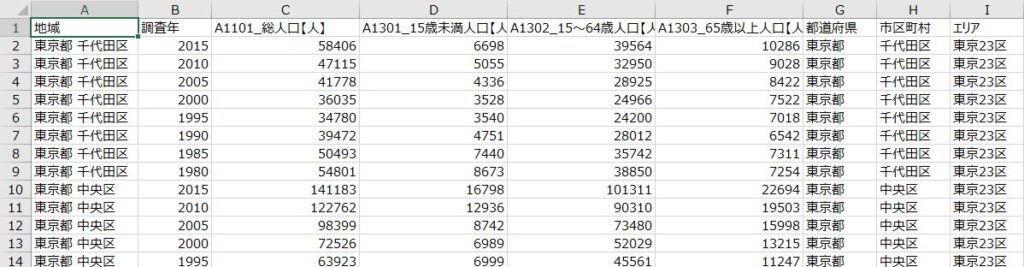
東京都の「15歳未満人口」と「65歳以上人口」について、「東京23区」と「東京23区外」の構成比がわかる円グラフを作成してみます。実際は100%積み上げ棒グラフでもいいのですが、二重円グラフの作成例として作成します。
ワークシート作成
ワークシート1枚目
Tableau Desktop 2022.1.0で作成しました。
まず、2つの円グラフを別々のワークシートに作成します。
「マーク」を「円グラフ」にして、必要な「フィルター」「色」「角度」を設定し、円グラフを作成します。今回は以下のとおり、「15歳未満人口」をメジャーとして、「東京23区」「東京23区外」の比率がわかる円グラフを作成しました。
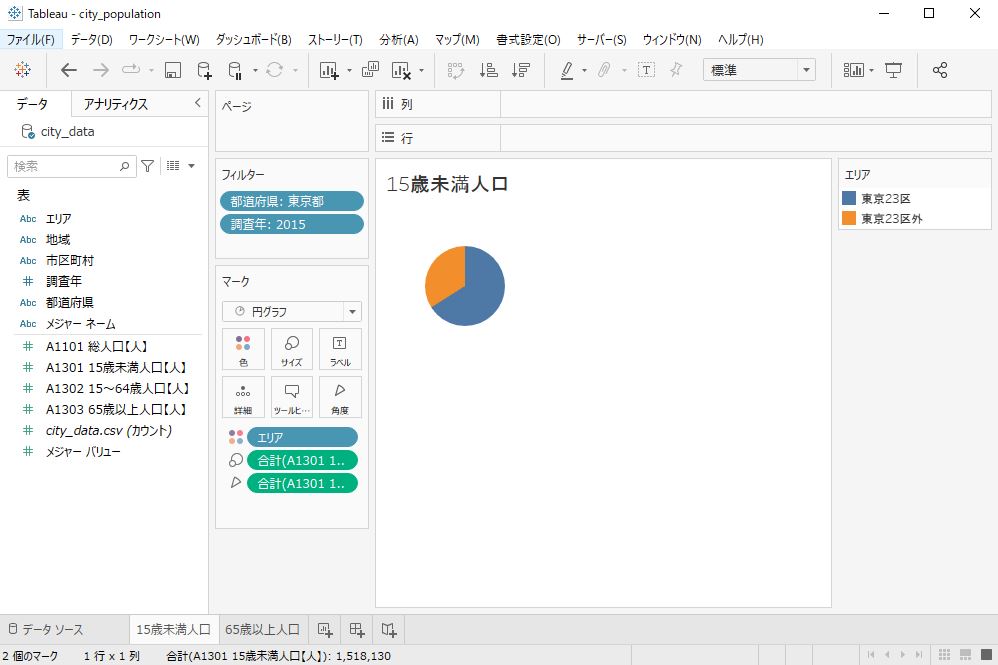
次に、「色」をクリックして、「枠線」を任意の色に設定します。枠線を設定することで、重ねたときに見やすくなります。
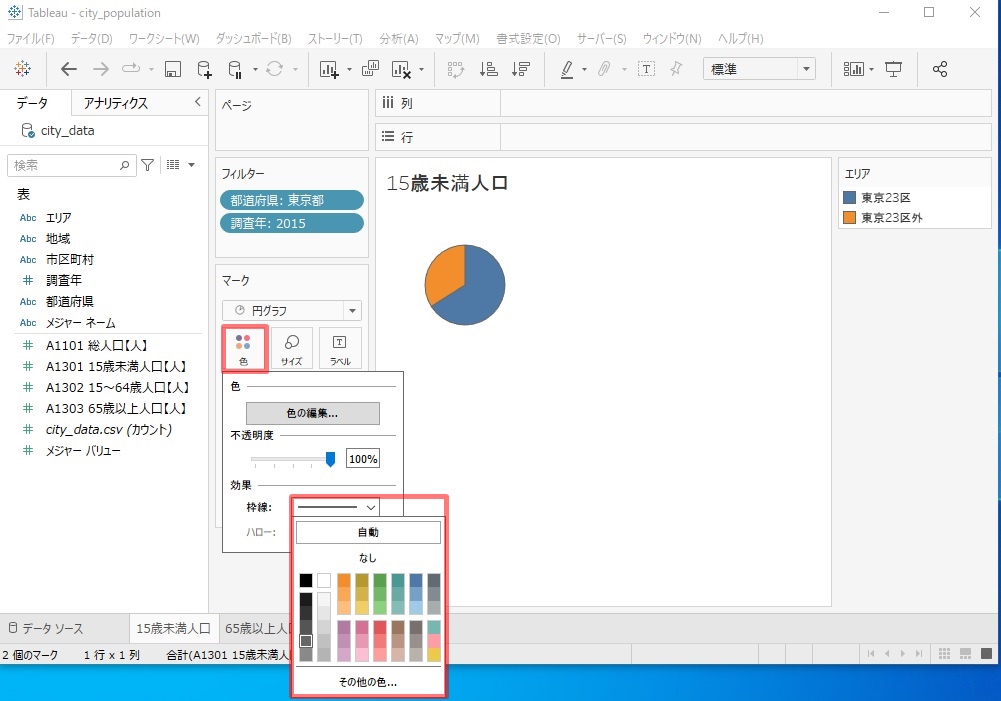
ここで、「ルーツヒント」をクリックして、メジャーの部分を削除しておきます。最後に円グラフを重ねた時に、外側の円グラフのツールヒントが使えなくなってしまうため、エリアだけにしておきます。
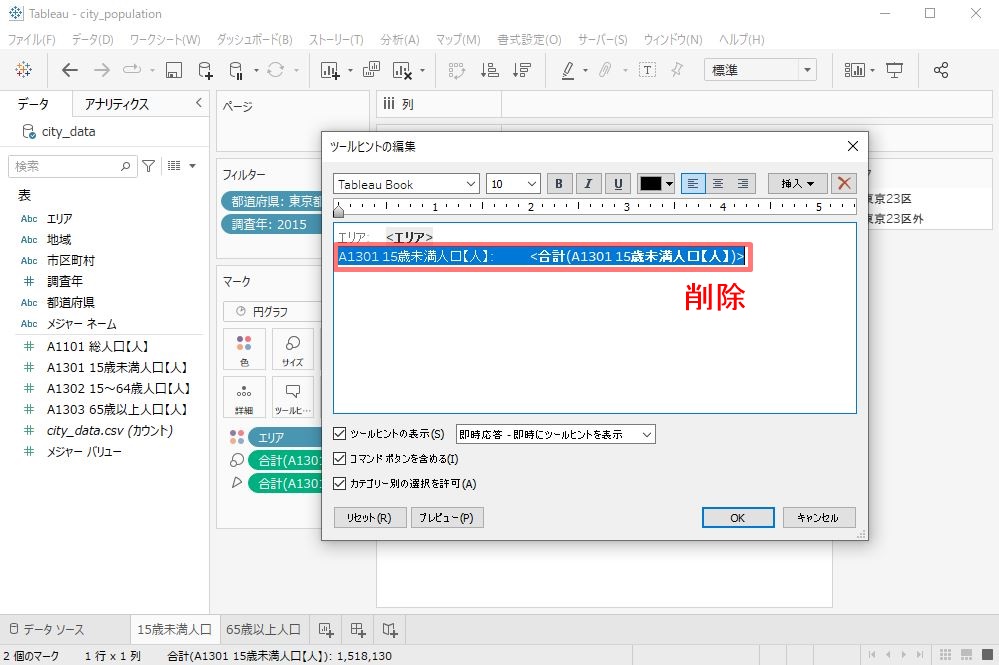
続いて、メジャーから「15歳未満人口」を「ラベル」にドラッグし、「簡易表計算」で「合計に対する割合」を選択します。円グラフ上に割合が表示されます。
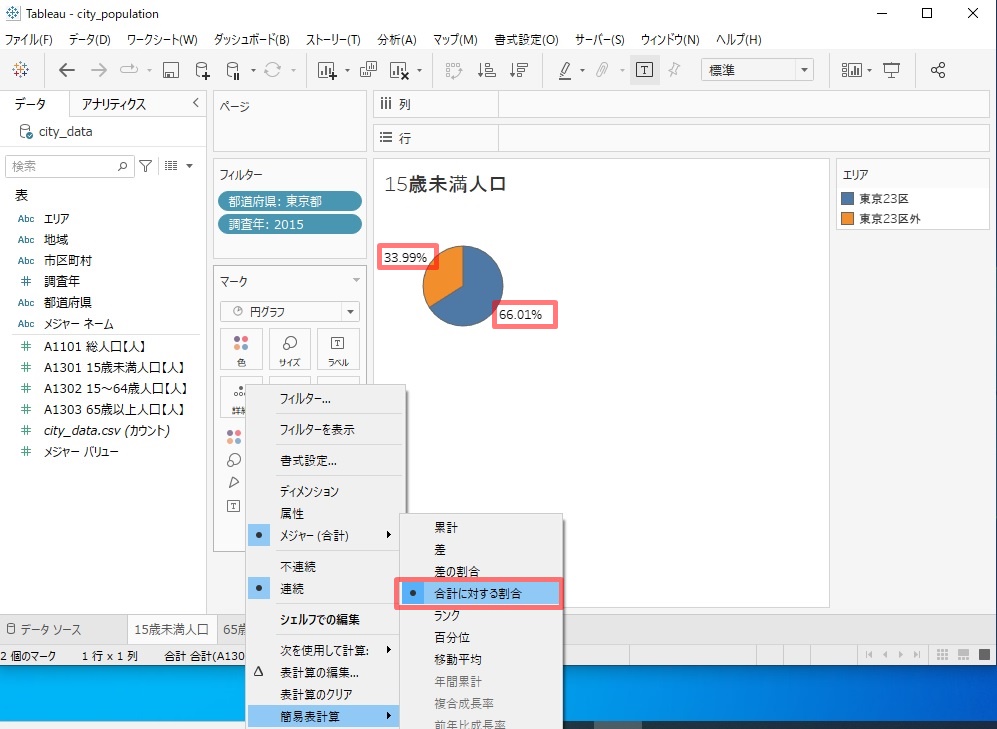
「書式設定」-「網掛け」を選択し、「ワークシート」を「なし」に設定します。シートを2つ重ねても最背面の市とが見えるように、シートの色を「なし」にしておきます。
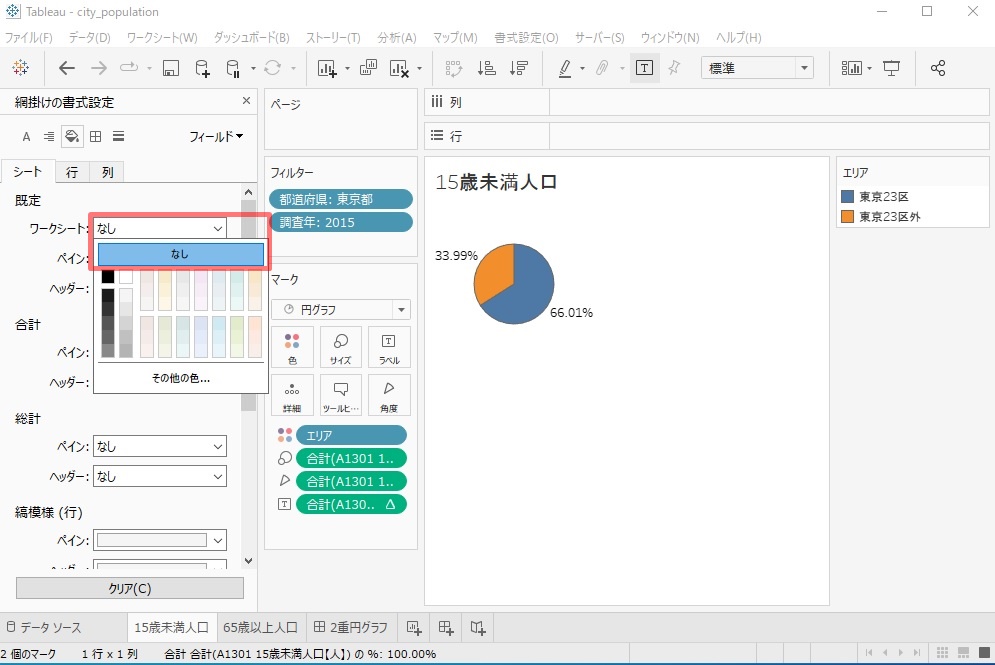
ワークシート2枚目
作成した「15歳未満人口」シートを複製し、メジャー部分をすべて「65歳以上人口」に変更します。シート名を「65歳以上人口」としています。
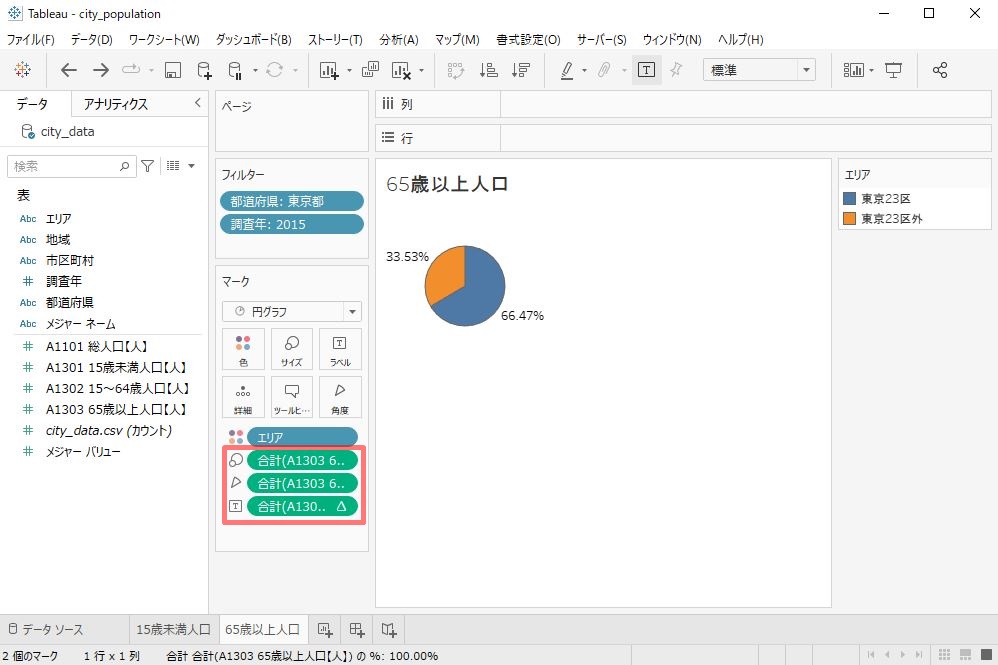
今回は「65歳以上人口」の円グラフを二重円グラフの外側の円とするため、サイズを大きくします。
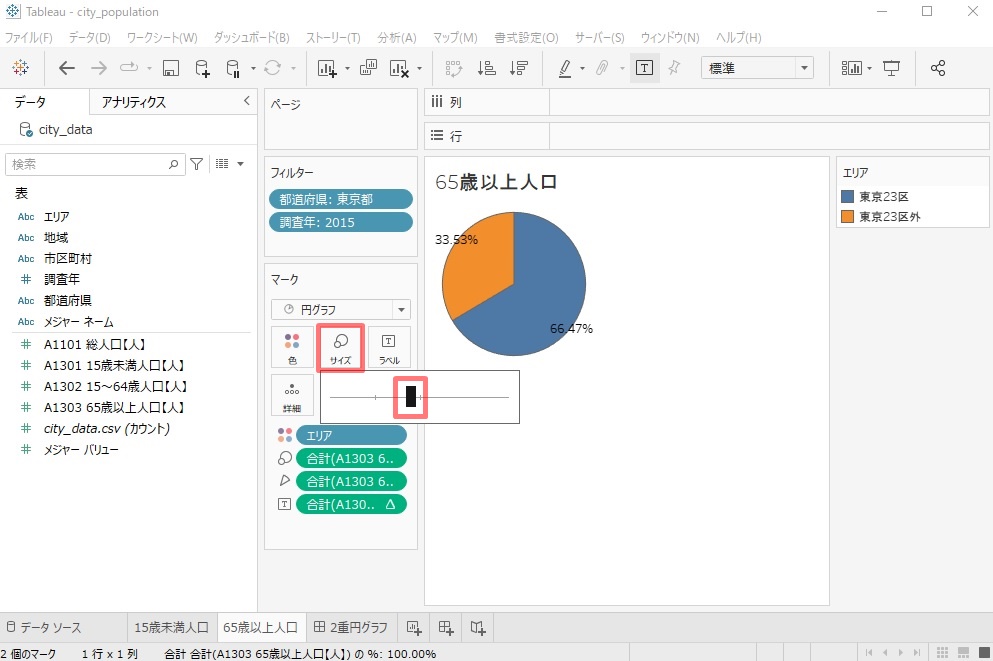
これで2つの円グラフの準備ができました。
ダッシュボード作成
ダッシュボードを作成し、「浮動」を選択して、作成した2つのシートをダッシュボード上に配置します。
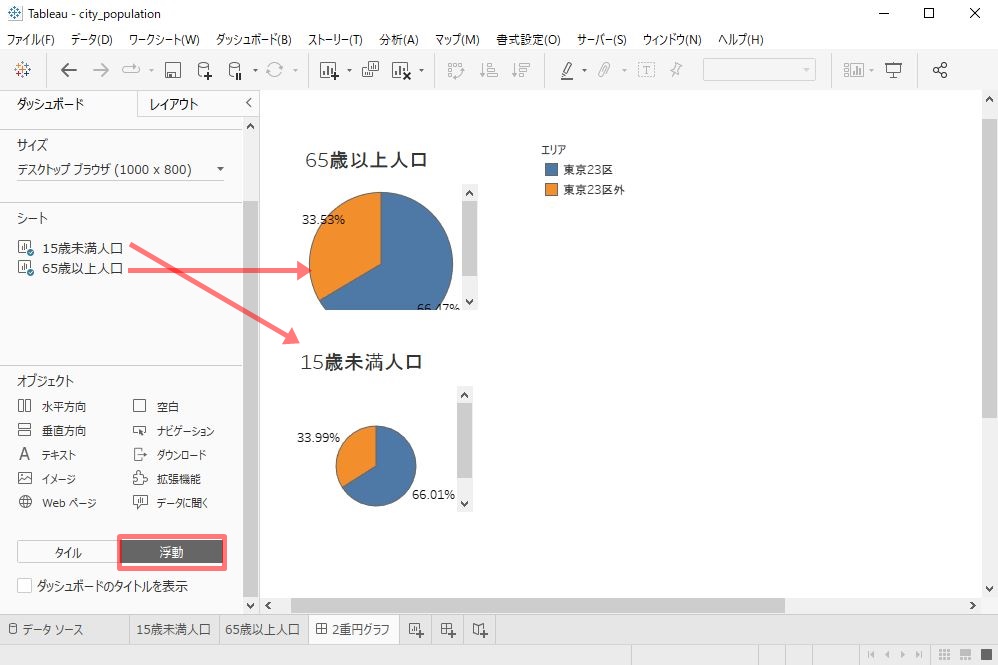
それぞれのワークシートの「タイトル」を非表示にします。
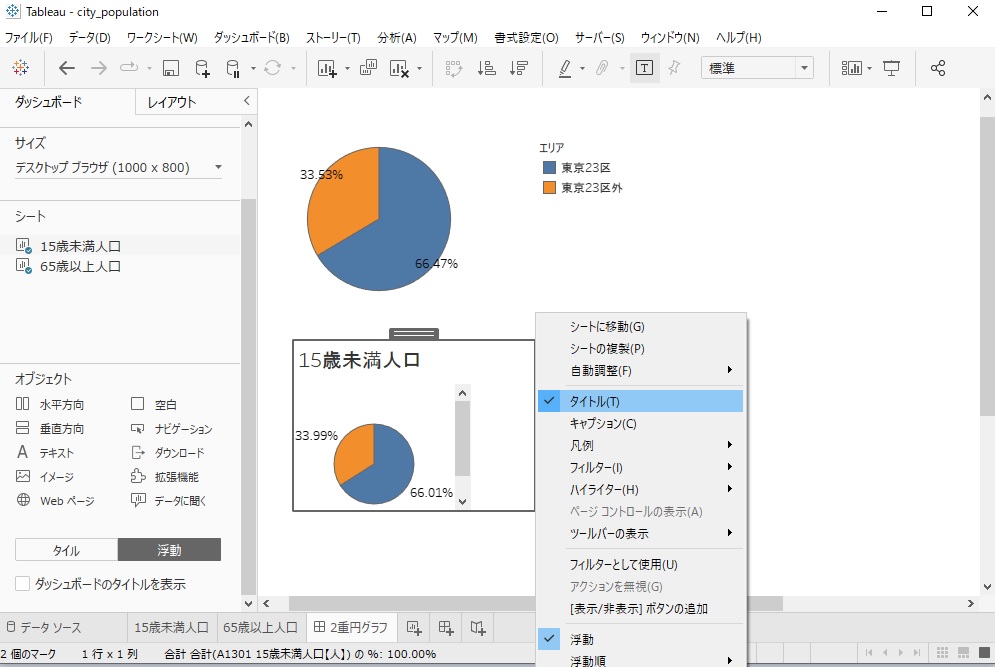
最後に配置したシートを移動させて、2つの円グラフを重ねれば、二重円グラフの完成です。「15歳未満人口」と「65歳以上人口」で各エリアの構成比がほとんど変わらないため、あまりおもしろくない例でした。

いまいちなところは、外側の円グラフのツールヒントが使えない点と、区分(今回の場合「エリア」)が増えるとラベルが見づらくなるところです。
おわりに
頑張ればTableauでも二重円グラフが作成できました。やりたいことがTableauでできないことが時々ありますが、またつまずいて、方法が見つかったら記事にできればと思います。
Tableau おすすめ書籍
つまづきやすいポイントの紹介などしてくれています。
Pythonによる機械学習とTableauの連携まで学べます。




